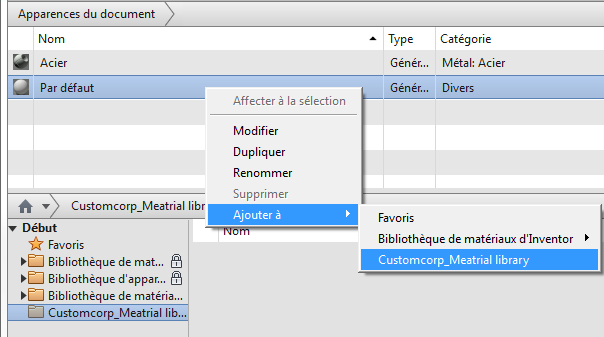Préparation pour la migration des modèles et des styles
Pour plus d'informations sur les modifications apportées aux styles et à la gestion des styles dans Inventor 2014, reportez-vous à Modifications par rapport à la version précédente.
Matières
Les matières sont migrées de Styles de matière vers Matières. Aucune option ne permet de différer cette action. Les matières personnalisées que vous avez ajoutées sont migrées. Utilisez le navigateur de matières et l'éditeur de matières pour modifier ou créer des matières.
Apparence
N'oubliez pas : avant d'ouvrir les jeux de données, choisissez de désélectionner ou non l'option Apparence réaliste dans les styles de couleur d'une version antérieure. Veillez à lire la rubrique et assurez-vous que vous comprenez les résultats que vous allez obtenir.
Les étapes suivantes sont effectuées en préparation de la migration de modèles :
Etape 1 : Créez une bibliothèque personnalisée.
- Ouvrez un nouveau fichier pièce.
- Dans la barre d'outils d'accès rapide, cliquez sur Navigateur d'apparences :

- Dans la partie inférieure de la barre d'outils du navigateur, cliquez sur
 Gérer > Créer une bibliothèque
Gérer > Créer une bibliothèque - Spécifiez un emplacement de dossier et le nom de la bibliothèque personnalisée, puis cliquez sur Enregistrer.
Etape 2 : Ajoutez la bibliothèque personnalisée au projet.
- Sélectionnez le projet auquel vous souhaitez ajouter la bibliothèque.
- Cliquez sur le noeud Bibliothèques de matériaux avec le bouton droit de la souris et choisissez Ajouter une bibliothèque.
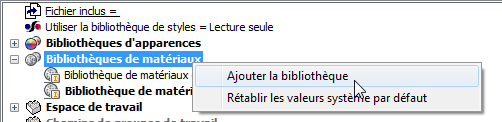
- Sélectionnez la bibliothèque que vous souhaitez ajouter au projet. Cliquez sur OK.
- Pour rendre la bibliothèque sélectionnée active, la première recherchée ou référencée, cliquez sur le noeud de la bibliothèque avec le bouton droit de la souris et sélectionnez Bibliothèque active.
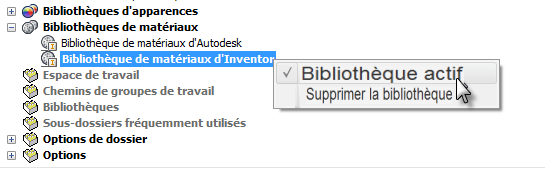
Migration des modèles
Les éléments suivants fournissent deux exemples de migration du contenu du modèle et du style.
Scénario 1 Migration vers un fichier personnalisé .adsklib
Cette matière personnalisée est définie comme faisant partie de vos fichiers Materials.xml et Colors.xml dans la version 2012. Pour les versions 2013 et 2014, vous devez migrer la matière personnalisée dans une bibliothèque personnalisée .adsklib.
- Ouvrir un nouveau fichier pièce
- Dans la barre d'outils d'accès rapide, cliquez sur Navigateur de matières :

- Dans la barre d'outils du navigateur, cliquez sur Migrer les styles Inventor.
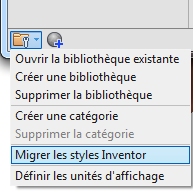
- Dans la boîte de dialogue Migration des styles de matières, spécifiez l'emplacement Migrer depuis sous lequel se trouvent les fichiers Materials.xml et Colors.xml. Le chemin par défaut est C:\Users\Public\Documents\Autodesk\Inventor 2012\Design Data dans Windows 7.
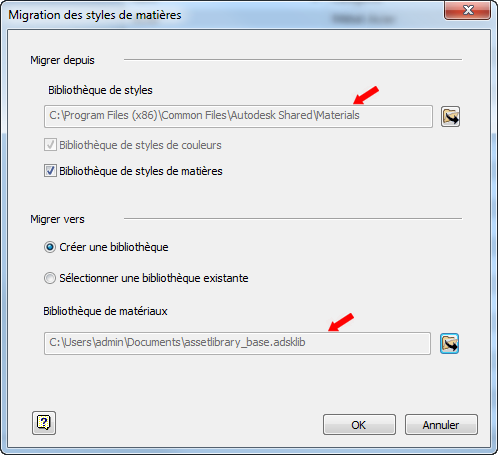
- Spécifiez l'emplacement Migrer vers qui correspond généralement au fichier InventorMaterialsLibrary.adsk ou à une bibliothèque personnalisée que vous avez créée. Le chemin par défaut est C:\Users\Public\Documents\Autodesk\Inventor 2014\Design Data\Materials dans Windows 7.
- Fermez puis ouvrez à nouveau le navigateur de matières.
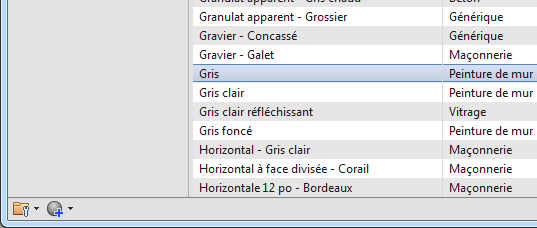
Scénario 2 Migration d'un style de matière individuel glowingredunranium.styxml
Condition préalable requise : style de matière personnalisé Inventor 2012 exporté en fichier *.styxml.
- Lancez Inventor.
- Ouvrez un nouveau fichier pièce.
- Sous l'onglet Gérer, dans le groupe de fonctions Styles et normes, cliquez sur Editeur de styles.

- Dans l'éditeur de styles, cliquez sur Importer.
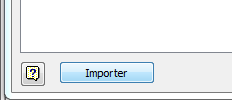
- Recherchez et sélectionnez le fichier *.styxml que vous souhaitez importer.
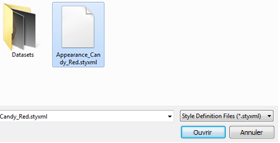
- Dans la boîte de dialogue de confirmation, cliquez sur Accepter.
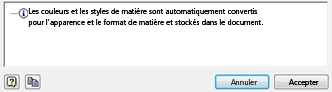
- Dans l'éditeur de styles, cliquez sur Terminer. Le style est importé dans le document actif et se trouve dans Apparences du document.
- Ouvrez le navigateur de matières. La matière apparaît dans Matières du document. Elle ne figure pas encore dans une bibliothèque pour l'utiliser avec d'autres composants.
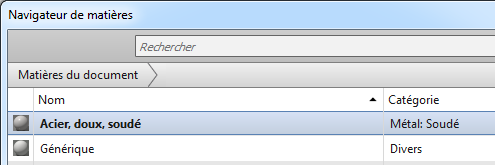
- Faites glisser l'apparence importée dans la bibliothèque personnalisée. Vous pouvez également cliquer sur l'apparence avec le bouton droit de la souris et dans Ajouter à la liste, sélectionner la bibliothèque dans laquelle l'apparence sera stockée.